本文主要是介绍DLP投影格雷码序列(二),希望对大家解决编程问题提供一定的参考价值,需要的开发者们随着小编来一起学习吧!
1、生成格雷码图像,图片格式为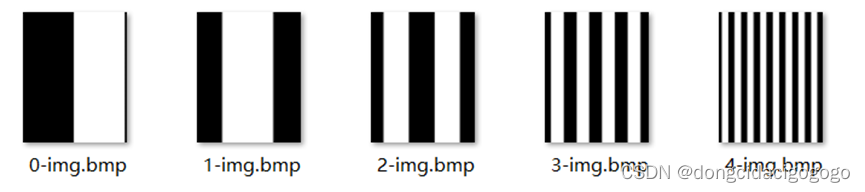 bmp,分辨率912*1140。
bmp,分辨率912*1140。
2、选择Pattrrn Sequence,在Image/Firmware选项下,选择Create Image,先设置输出图像bmp文件路径,然后每次清图像输出图像,接着选择输入图像,Bit depth设置为8,然后依次选择G7-G0,R7-R0,B7-B0点击Add to output file,添加后还会看到输出目录生成需要的bmp图像。
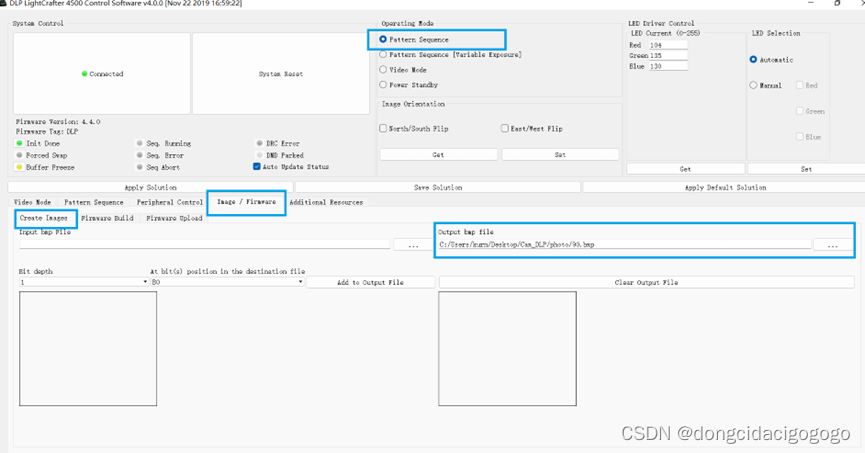
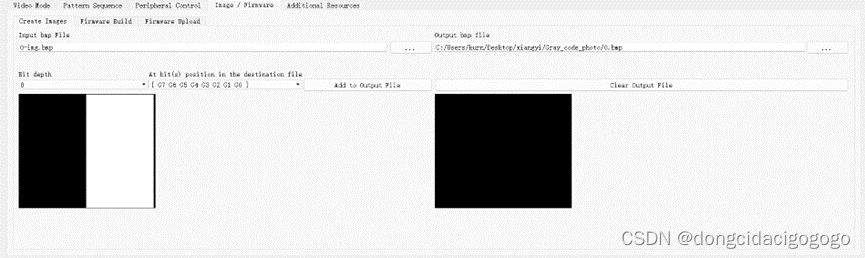
3、点击Save Solution生成ini文件,然后切换到Firmware Build选项下,选择默认bin文件,然后remove清除图像。
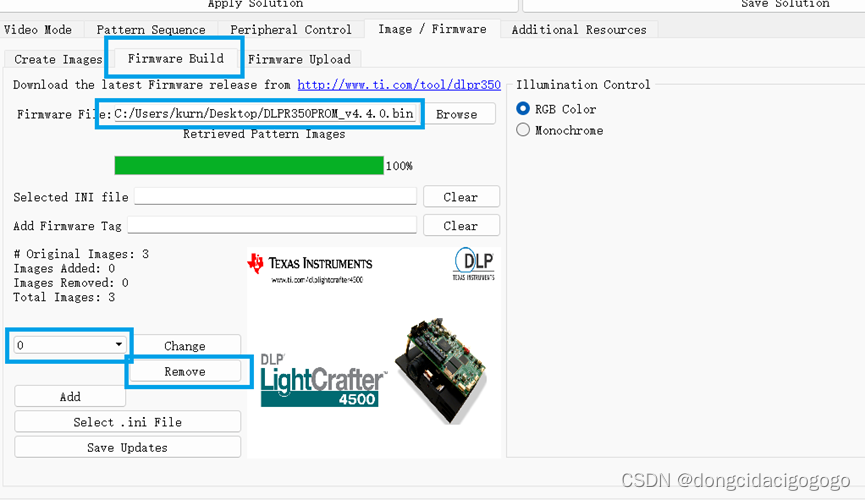
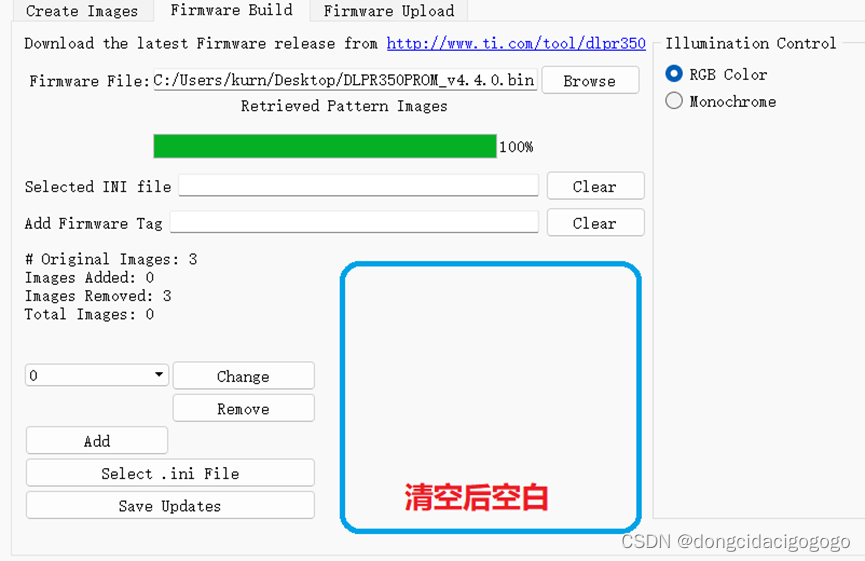
4、添加上一步生成的图像,Add添加进来,然后选择上一步保存的ini文件,Add Fireware Tag输入123即可(随便写的),最后点击Save Updates保存成.bin文件。
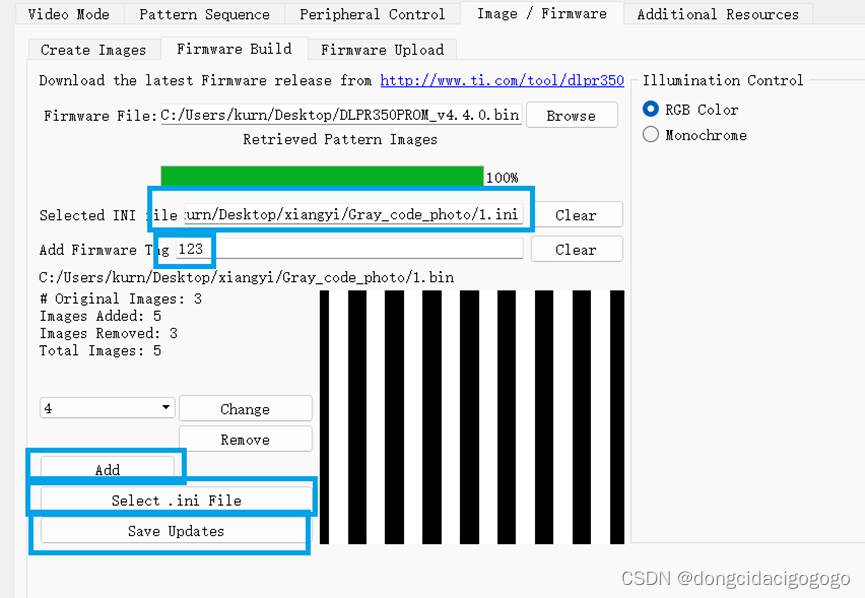
5、切换到Fireware Upload 界面,选择上一步生成的.bin文件,然后Upload,完成后将会投影出设置的格雷码图案。
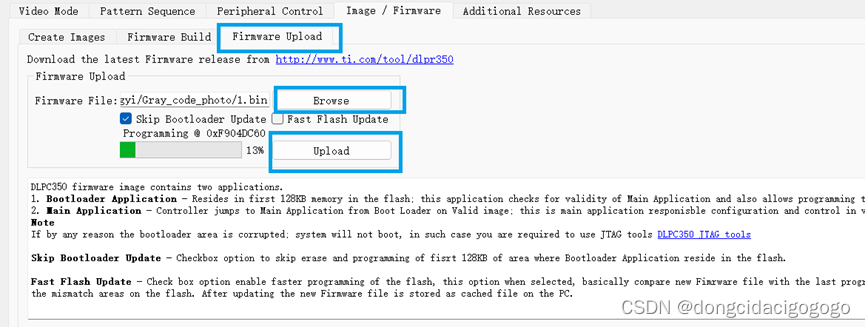
6、连续投影格雷码图案:在Sequence Settings选项下,选择对应的index的图像,位深度8,Choose Color依次为Green、Red、Blue、然后Add Pattern,Timing时间自己设置,设置完成后点击Send--->Vallidata Sequence----->Play即可,注意ini文件和bin文件要对应。

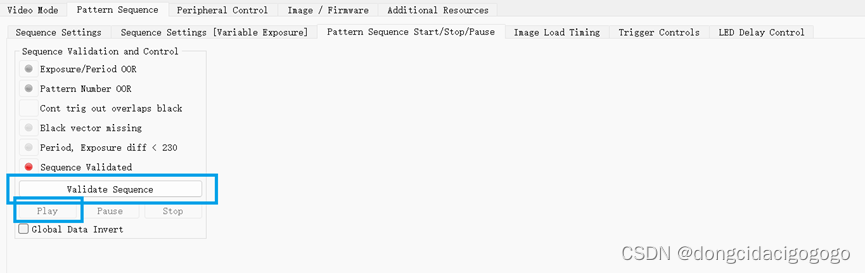
注意:如果显示的是RGB三色,并不是黑白格雷码,修改一下参数:
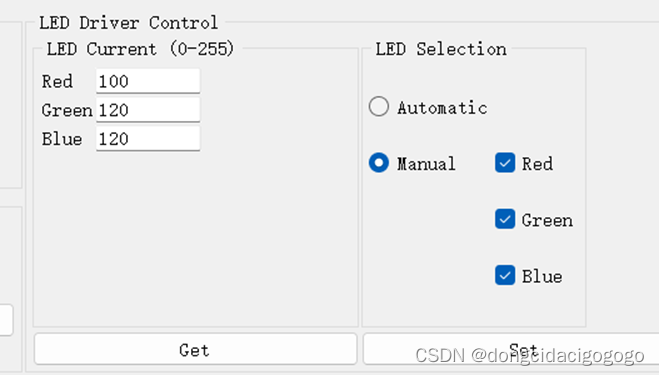
效果图如下所示:

这篇关于DLP投影格雷码序列(二)的文章就介绍到这儿,希望我们推荐的文章对编程师们有所帮助!




